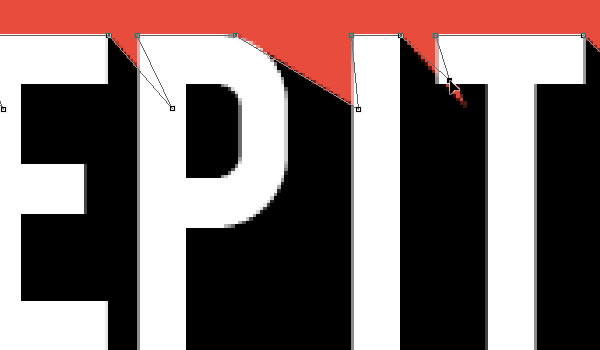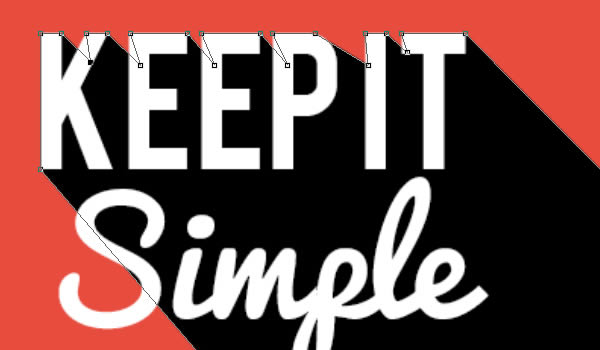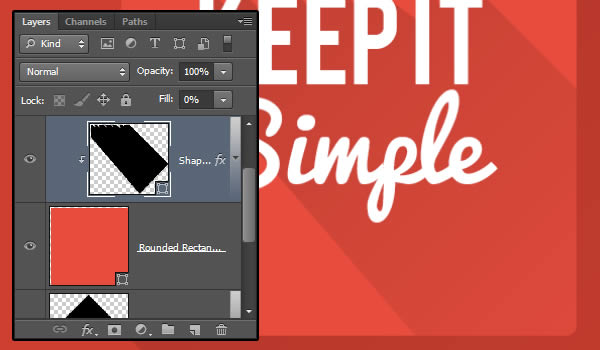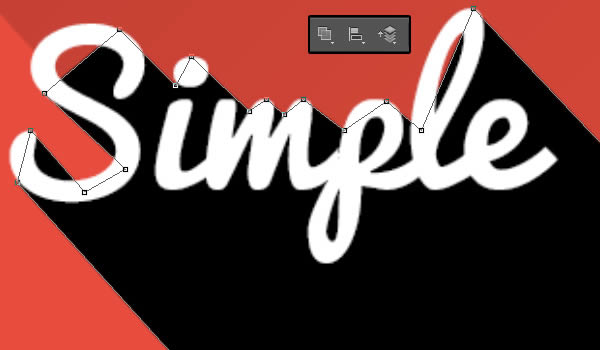жӣҙж–°ж—¶й—ҙпј� 2013-12-11
еҪ•е…Ҙпј� й»„еҸ¶йЈһжү¬ пј�
з¬�7жӯ� дҪ еҸҜиғҪйңҖиҰҒдҝ®ж”№дёҖдәӣдёӘеҲ«зӮ№еҗҺпјҢеҲ йҷӨдёҖдәӣз©әзҷҪеҢәеҹҹпјҢжҲ–и°ғж•ҙ他们еҲӣйҖ зҡ„и§’еәҰгҖӮиҰҒеҒҡеҲ°иҝҷдёҖзӮ№пјҢеҸӘйңҖдҪҝз”ЁзӣҙжҺҘйҖүжӢ©е·Ҙе…·йҖүжӢ©зӮ№пјҢ然еҗҺж №жҚ®йңҖиҰҒе°Ҷ其移еҠЁгҖ�
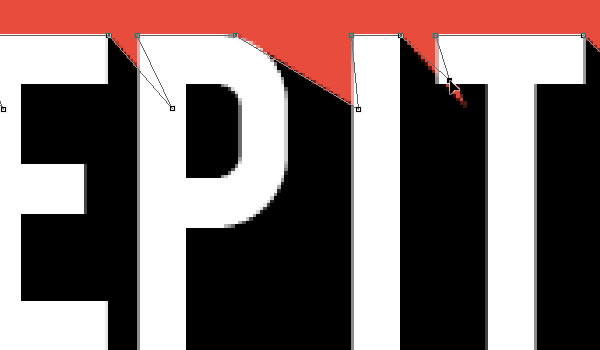
з¬�8жӯ� еҸӘиҰҒзЎ®дҝқжүҖжңүеҪұзәҝе№іиЎҢзңӢе°ҪеҸҜиғҪеӨҡең°гҖӮжӮЁеҸҜд»ҘдҪҝз”ЁиҜҘиЎҢзә�е·Ҙе…·пјҢж—ӢиҪ¬еңЁдҪ жғіиҰҒеҲӣе»әйҳҙеҪұзҡ„и§’еәҰпјҢ然еҗҺе°Ҷе®ғж”ҫеңЁжҜҸдёӘеӯ—жҜҚзҡ„и§’иҗҪзңӢеҲ°дҪ зЎ®е®һйңҖиҰҒж”ҫзҪ®й”ҡзӮ№гҖ�
иҝҷжҳҜдёҖдёӘиҖ—ж—¶зҡ„ж–№жі•пјҢдҪҶеҰӮеүҚжүҖиҝ°пјҢе®ғз»ҷдҪ жӣҙеӨҡзҡ„жҺ§еҲ¶жқғзҡ„жңҖз»Ҳз»“жһңгҖӮжүҖд»ҘпјҢдҪ йңҖиҰҒжҠҠдҪ зҡ„ж—¶й—ҙеҲӣе»әе’Ңе®Ңе–„е®ғгҖ�
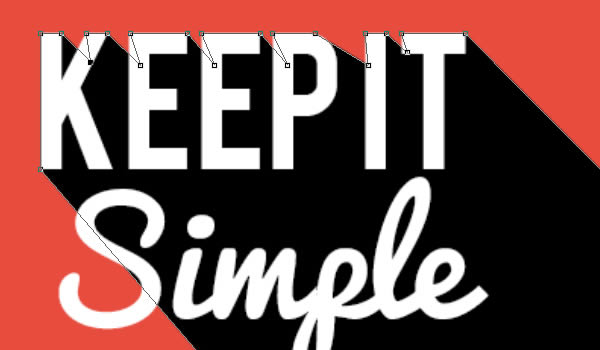
з¬�9жӯ� дёҖж—ҰдҪ зҡ�еҪўзҠ¶еҮҶеӨҮеҘҪдәҶпјҢйҮҮз”ЁеҗҢж ·зҡ„жёҗеҸҳеҸ еҠ з”ЁдәҺзәўиүІзҹ©еҪўйҳҙеҪұпјҲжӯҘйӘ�2.6пјүзҡ„ж•ҲжһңгҖ�

з¬�10жӯ� иҰҒеҲ йҷӨзәўиүІзҹ©еҪўеӨ–йғЁе»¶дјёзҡ„йҳҙеҪұйўқеӨ–зҡ„йғЁеҲҶпјҢз”Ёйј ж ҮеҸій”®еҚ•еҮ»иҜҘж–Үжң¬йҳҙеҪұеұӮпјҢ然еҗҺзӮ№еҮ»еҲӣе»әеүӘиҙҙи’ҷзүҲгҖ�
жҸҗзӨәпјҡиҰҒеҲӣе»ә第дәҢиЎҢзҡ„еҪұеӯҗпјҢжҢ‘钢笔е·Ҙе…·еҶҚж¬ЎпјҢ并йҖүжӢ©еҗҲ并еҪўзҠ¶зҡ„еӣҫж ҮйҖүйЎ№ж ҸиҝҷдёӘйҳҙеҪұж·»еҠ еҲ°еүҚдёҖдёӘгҖ�
еҰӮжһңжӮЁдҪҝз”Ёзҡ„жҳҜCS6зүҲжң¬пјҢжӮЁеҸҜд»ҘеңЁдёҖдёӘеҚ•зӢ¬зҡ„еӣҫеұӮдёҠеҲӣе»әж–°зҡ„йҳҙеҪұпјҢ然еҗҺйҖүжӢ©ж–Үеӯ—йҳҙеҪұеӣҫеұӮпјҢ并жү“з®—е°Ҷе®ғ们еҗҲе№�еӣҫеұӮ>еҗҲ并еӣҫеұӮпј�
иҝҷжҳҜжҲ‘дјҡеҒҡеңЁжң¬ж•ҷзЁӢдёӯпјҢеҰӮе®ғжӣҙеҘҪең°зӨәеҮәдәҶеңЁеҲӣе»әеҪұеӯҗдёәе…·жңүдёҚеҗҢеӯ—жҜҚзҡ„й«ҳеәҰзҡ„ж–Үжң¬зҡ„иҝҮзЁӢгҖ�
еҰӮжһңжӮЁеңЁеҲӣе»әдёӨдёӘеҚ•зӢ¬зҡ„еұӮзҡ„дёӨйҒ“дәәеҪұпјҢдҪ д»Қ然еҸҜд»Ҙеҫ—еҲ°дёҖдёӘдёҚй”ҷзҡ„дёҚеҗҢзүҲжң¬зҡ„йҫҷд№ӢеҪұж•ҲжһңпјҢе®ғзңӢиө·жқҘеңЁжӯҘйӘӨ4.8дёҖж ·зҡ„зүҲжң¬иҜҙжҳҺгҖ�
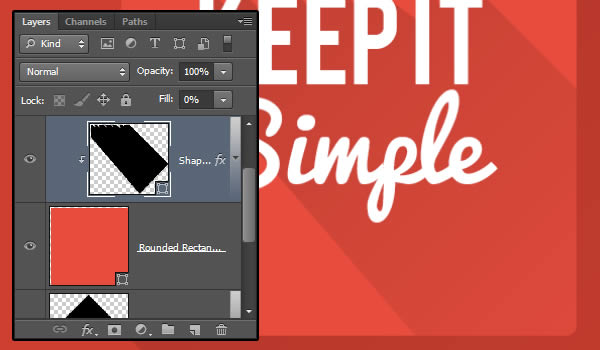
з¬�11жӯ� зҺ°еңЁдёҚеҗҢй«ҳеәҰзҡ„еӯ—жҜҚж–Үеӯ—пјҢдҪ йңҖиҰҒеҲӣе»әйҳҙеҪұзҡ„ж—¶еҖҷдәҶгҖӮеҰӮжһңдҪ жғіеңЁйҳҙеҪұзӣёз»“еҗҲпјҢдҪ е°ҶйңҖиҰҒж·»еҠ й”ҡзӮ№еҸӘжңүе…¶дёӯдёӨдёӘй»‘еҪұдёҚйҮҚеҸ гҖ�
дҪҶеңЁжң¬ж•ҷзЁӢдёӯпјҢж•ҙдёӘиҝҮзЁӢдјҡеңЁжғ…еҶөдёӢпјҢдҪ иҰҒеҚ•зӢ¬еҲӣе»әйҳҙеҪұи§ЈйҮҠгҖ�
иҖҢдё”пјҢз”ұдәҺж–Үжң¬зҡ„еӯ—дҪ“зҡ„第дәҢиЎҢжҳҜдёҖдёӘиҚүд№�/еңҶеӯ—дҪ“пјҢдҪ еҸӘйңҖиҰҒдёҖдёӘй”ҡзӮ№еңЁжҜҸдёӘеӯ—жҜҚзҡ„жңҖйЎ¶з«ҜпјҢ并еңЁжҜҸдёӨдёӘеӯ—жҜҚд№Ӣй—ҙзҡ„й”ҡзӮ№гҖ�
йҮҚиҰҒзҡ„дәӢжғ…еҶҚж¬ЎпјҢжҳҜзЎ®дҝқиҜҘзәҝе№іиЎҢдәҺеҺҹе§ӢйҳҙеҪұиҫ№зјҳгҖ�
иҝҷж¶үеҸҠеҲ°жӣҙеӨҡзҡ„з»ҶиҠӮпјҢе…¶дёӯйҳҙеҪұдёҚйҮҚеҸ пјҢеғҸеӯ—жҜҚSзҡ„е·ҰдёӢйғЁеҲҶжүҖд»ҘдҪ еҹәжң¬дёҠдёҚиғҪз»ҲзӮ№зӣҙжҺҘиҝһжҺҘеҲ°иө·зӮ№гҖ�
зӣёеҸҚпјҢдҪ йңҖиҰҒе°Ҷе®ғ们еҲҶејҖзҡ„ж–№ејҸпјҢдҫқ然жІҝз”ЁдәҶйҳҙеҪұеҺҹжқҘзҡ„ж–№еҗ‘гҖ�
иҝҷеҗ¬иө·жқҘеӨҚжқӮеҫ—еӨҡпјҢе®ғе®һйҷ…дёҠжҳҜпјҢдҪҶжңүеҺҹжқҘзҡ„еҪұеӯҗдҪңдёәеҸӮиҖғе°ҶдҪҝдәӢжғ…еҸҳеҫ—жӣҙе®№жҳ“гҖ�
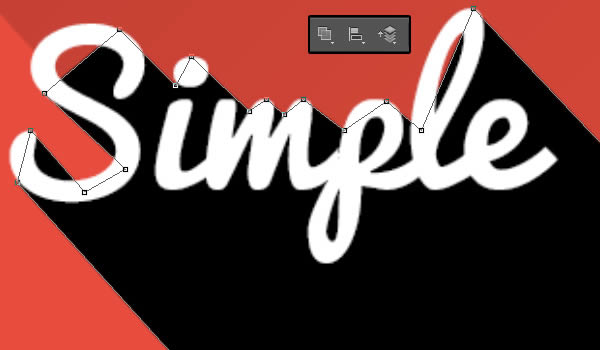
з¬�12жӯ� жҢ‘ж·»еҠ й”ҡзӮ�е·Ҙе…·пјҢ然еҗҺеҚ•еҮ»ж·»еҠ йӮЈйҮҢжҳҜеә”иҜҘе……ж»ЎйҳҙеҪұзҡ„з©әзҷҪеҢәеҹҹзӮ№пјҢ然еҗҺе°ҶиҝҷдәӣзӮ№иҰҶзӣ–иҝҷдәӣеҢәеҹҹгҖӮдёӨиҖ…зҡ„е·ҰдёҠйғЁеҲҶSе’ҢеҚҮеӯ—жҜҚиў«иҝҷйҮҢзҡ„и°ғж•ҙгҖ�